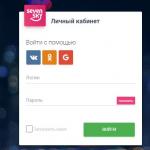Как восстановить закрепленные вкладки в хроме. Как восстановить закрепленные вкладки в google chrome? Как сделать чтобы интернет-клиент не потерял подокна
Google Chrome - название популярного и очень удобного интернет-обозревателя. Но с ним необходимо уметь работать. Начинающий юзер может не знать элементарных операций, значительно упрощающих интернет-серфинг. Например, об операциях с открытыми страничками. Далее постараемся выяснить, как можно восстановить вкладки в "Хроме". Какие варианты развития имеют место? И вообще, можно ли осуществлять восстановление закрытых страничек. Разобраться во всем этом и не только способен даже дошкольник. Поэтому никаких особых проблем с темой ни у кого быть не должно.
Описание
Восстановить вкладки в "Хроме" можно, но не всегда. Об этом поговорим чуть позже. Первым делом познакомимся с упомянутым элементом управления поближе.
Вкладка - это страница, открытая в интернет-обозревателе. Она может быть активной (просматриваемой на данный момент) и неактивной (открытой в браузере, но не просматриваемой). Вкладки можно делать закладками. Без изучаемой составляющей невозможно осуществлять серфинг в сети.
Иногда возникает потребность в восстановлении упомянутого элемента. И об этом известно далеко не каждому. Как осуществляется открытие ранее закрытых вкладок?
Прием первый - функциональное меню
В "Гугл Хроме"? Справиться с подобного рода задачей юзер может по-разному.

Первый метод - использование функционального меню браузера. Как им воспользоваться?
Достаточно выполнить следующие действия:
- Кликнуть в Chrome ПКМ по панели вкладок.
- Выбрать в выпавшем меню "Открыть закрытую...".
Этот шаг вернет последнюю закрытую страничку. Повторное использование функции восстановит вторую закрытую вкладку и так далее.
Важно: прием работает только в пределах одной (текущей) сессии. При закрытии браузера осуществить восстановление закрытых страниц таким образом никак не получится.
Прием второй - меню "Недавно закрытые сайты"
Восстановить удаленные вкладки в "Хроме" предлагается по-разному. Еще один подход к решению поставленной задачи - это работа с меню "Недавно закрытые страницы". Оно имеется в каждом интернет-обозревателе.
Чтобы воспользоваться упомянутым элементом управления, необходимо:
- Нажать на кнопку, отвечающую за открытие главного меню Google Chrome. Она расположена в правой части экрана, около адресной строки.
- В появившемся списке навести курсор на надпись "История".
- Изучить меню "Недавно закрытые...".
- Кликнуть по странице, которую хочется открыть.
Вот и все. Обычно в указанном меню отображается около 8 закрытых вкладок. Это очень удобный метод!
Прием третий - история в браузере
Некоторые юзеры отдают предпочтение нестандартным вариантам решения поставленной задачи.
Например, можно воспользоваться историей браузера. Она помогает возвращаться на ранее посещенные юзером странички. И не обязательно в пределах одной и той же сессии.

Чтобы восстановить вкладки в "Хроме" из истории, потребуется:
- Открыть главное меню интернет-обозревателя.
- Навести курсор мыши на надпись "История".
- Кликнуть по строчке "История" в появившемся рядом меню.
Все, что теперь остается - это изучить просмотренные странички и кликнуть по интересующему пользователя сайту. Веб-сервис будет открыт без особого труда.
Важно: такой вариант используется многими юзерами. Он косвенно называется восстановлением вкладок.
Прием четвертый - клавиатура в помощь
Как восстановить старые вкладки в "Хроме"? Лучше пользоваться для этого историей посещенных страниц. Тогда пользователь сможет изучить полный список сайтов, открытых в браузере.
Существует быстрый метод восстановления вкладок. Он пользуется огромным спросом у юзеров, особенно у тех, кому необходимо быстро работать в браузере. Речь идет об использовании "горячих" клавиш. Они помогают открывать, закрывать и восстанавливать странички в интернет-обозревателе.
Юзеру необходимо нажать на Ctrl + Shift + T, чтобы восстановить вкладки в "Хроме". Откроется последняя закрытая страница, при повторном использовании сочетания - предпоследняя и так далее.
Когда методы не работают
Восстановить вкладки в "Хроме", как уже было сказано, можно не всегда. Существуют ситуации, при которых справиться с поставленной задачей невозможно. И о них необходимо помнить при любых обстоятельствах.

На данный момент перечисленные приемы полностью или частично не будут работать, если:
- человек завершил ту или иную сессию в браузере;
- пользователь работает в режиме "Невидимка" или "Инкогнито";
- в браузере отключена опция сохранения истории посещенных страниц.
В остальных ситуациях изучаемая задача вполне реальна. И справиться с ней способен даже ребенок.
Какой именно метод использовать на практике? Это каждый решает самостоятельно. Если необходимо восстановить удаленные вкладки "Хрома" быстро, поможет сочетание "горячих" клавиш. В противном случае можно поискать интересующие сайты в истории.
Больше никаких вариантов развития событий нет и быть не может. Предложенные вниманию инструкции действительны по сей день.
Случайно закрыв браузер Гугл Хром или отдельную вкладку, можно потратить много времени, чтобы вернуть нужные сайты, если не знать простых способов решить эту проблему, довольно распространенную среди начинающих пользователей. Современные браузеры предлагают различные, причем очень простые способы открыть как только что закрытые окна, так и те, которые были просмотрены несколько дней, даже недель назад.
Выбираем нужную вкладку из списка
Чтобы иметь возможность восстановить конкретное окно в Chrome, свернутое в течение текущего сеанса, выполните следующее:
- Нажмите на кнопку настройки и управления браузером, находящуюся в правом углу в самом верху окна обозревателя;
- Появится список доступных инструментов Google Chrome, в котором нужно найти строчку «История» недавно открытых вкладок и просто навести на нее курсор;
- Перед вами сразу высветится список посещенных за этот сеанс интернет-площадок, из которых можно открыть любую и провести ее восстановление, кликнув по названию мышкой.
Если были выполнены процессы закрытия не отдельных окон, а браузера целиком, то схема действий будет совсем немного отличаться. Вы сможете таким способом полностью восстановить состояние браузера на момент завершения сеанса, т. е. открыть разом все сайты. Для этого:
- Полностью повторите вышеописанные действия до наведения курсора на строчку недавно открытых сайтов в основном меню обозревателя;
- В новом окне после выполнения описанных действий в отличие от предыдущего случая вы не увидите списка потерянных сайтов — по завершении работы браузера он не сохранится;
- Нажмите на верхнюю строчку списка вида «Вкладок: N», где N — количество окон на момент закрытия браузера.
После этого произойдет восстановление всех сайтов, работа с которыми в Хром прекратилась в момент завершения работы браузера.
Самый простой способ открыть потерянные адреса в браузере
Google Chrome, как и все остальные браузеры на основе Chromium позволяют вернуть случайно утраченное в обозревателе окно при помощи горячих клавиш. Одновременно нужно нажать на клавиатуре Shift, Ctrl и T. Раскладка на процесс никак не повлияет, помните только, что буква T здесь латинская.
Так можно открыть не одно, а сразу все свернутые в текущем сеансе окна. Для этого просто сочетание горячих клавиш нужно нажать несколько раз — сайты будут открываться один после другого. Этот способ невероятно прост, но у него есть недостаток — пользователь не может выбрать отдельный нужный ему сайт — открываться все они будут в порядке, обратном завершению этих процессов.
Открываем потерянные сайты через историю
Попасть в раздел «История» Chrome можно через то же основное меню настроек и управления. Строчка с соответствующим названием находится в списке чуть ниже. После нажатия на нее открывается окно, в котором открытые ранее сайты рассортированы не только по времени завершения, но и по датам, что дает возможность открыть ресурс, посещенный несколькими днями ранее.
В зависимости от того, как давно проводилась очистка истории в Хроме, в данном окне может быть отображено огромное число посещений. Хотя они рассортированы по датам, найти нужный сайт бывает затруднительно. Чтобы облегчить работу, в окне истории реализована функция поиска.
Меняем настройки веб-обозревателя
Чтобы в дальнейшем избежать неприятностей, связанных со случайной утерей открытых вкладок при закрытии браузера, бывает полезно немного изменить его настройки. Для этого:
- Нажмите основную кнопку настройки и управления Chrome, открыв главное меню;
- Найдите строчку «Настройки» и перейдите в одноименный раздел;
- В открывшемся окне отыщите раздел начальной группы, где в меню выбора поставьте отметку напротив строки, указывающей обозревателю продолжать работу с места разъединения.

Разработчики настольных браузеров перенесли на Андроид функцию восстановления случайно закрытых вкладок. Эта функция работает и в мобильных версиях интернет-навигаторов. В статье описаны методы, как восстановить вкладки Chrome, Opera и Firefox, открыть закрытые страницы браузера, используя простые сочетания клавиш.
Восстанавливаем вкладки, закрытые в Google Chrome
Восстановить закрытую вкладку в Хроме можно тремя способами, далее мы расскажем о каждом из них.
Первый способ, как восстановить вкладку в Хроме
Первый метод восстановления вкладок Chrome достаточно прост. Он заключается в том, что восстановить вкладки браузера нужно сразу же после их закрытия, "по горячим следам".
Попробуйте закрыть любую вкладку в мобильной версии Хрома (т. е. Chrome для Андроид). Для этого сделайте тап на кнопке с числом активных вкладок вверху и выберите ненужную браузерную вкладку Chrome. При ее закрытии в нижней части активной формы некоторое время будет отображаться уведомление о закрытии вкладки. Тут же, в окне браузера, вы увидите кнопку немедленного восстановления с надписью «Отмена». Нажав на эту кнопку, вы успешно вернете все последние вкладки, закрытые в недавнее время в браузере Гугл Хром.
Наглядный пример, как восстановить вкладки в Гугл Хром. Список недавно закрытых вкладок браузера
Минус данного метода состоит в том, что так можно вернуть только недавно закрытые вкладки Google Chrome, да и то в ограниченном количестве.
Совет . Если вы закрывали вкладки давно, воспользуйтесь : там вы найдете архив посещенных страниц. Вероятность найти закрытую вкладку зависит только от времени, прошедшего со времени очистки истории.
Второй способ восстановления вкладок Google Chrome
Жирный плюс второго варианта состоит в том, что с его помощью можно вернуть любую закрытую вкладку браузера Chrome или, Скажем, Opera Mini. Перейдите на форму с недавними вкладками, нажав на кнопку с часиками внизу на стартовой странице. Как вариант, для возврата браузерной вкладки в Хроме можно использовать кнопку с тремя точками, расположенными по вертикали, и выбрать в ниспадающем меню приложения пункт «Недавние вкладки». Если ваше устройство Android синхронизировано с учетной записью Гугл, то в этом окне можно даже восстановить закрытую вкладку, с которой вы работали на ПК или мобильном устройстве.
Третий способ, как открыть закрытую страницу в браузере: история браузера
Третий способ возврата браузерных вкладок схож со вторым. Как и в настольной версии Хрома, вернуть вкладку можно с помощью истории посещений страниц в Интернете. Разница между историей и недавними вкладками в том, что при помощи истории можно найти и вернуть любую, даже закрытую долгое время назад вкладку. Открыть историю браузера можно из того же самого меню.
Как вы смогли убедиться, открыть закрытую вкладку Хром можно несколькими способами (впрочем, результат един). О последней версии Хрома для Андроид , так что советуем узнать о новых функциях мобильного браузера и обновиться до последней версии. Учтите, что возможность закрытия вкладок (иными словами, открытия закрытых страниц в окне приложения) доступна не во всех версиях Хрома, так что обязательно обновите браузер до последней версии по ссылке:
Открываем закрытые вкладки в Opera
В браузере Opera механизм восстановления закрытых вкладок реализован практически схожим образом, что и в Google Chrome.
Способ №1
Этот способ поможет вернуть лишь вкладку браузера, закрытую в Опере последней по счету. Для восстановления вкладки приложения (или нескольких вкладок сразу) тапните на кнопке с числом открытых вкладок внизу, затем нажмите на кнопку с тремя точками внизу и выберите в появившемся меню Opera опцию «Открыть последнюю закрытую вкладку».
 Меню восстановления вкладки в браузере Opera
Меню восстановления вкладки в браузере Opera Способ №2
Как восстановить вкладки в Опере максимально быстро?Аналогично приложению Chrome, возобновить просмотр закрытых страниц легко с помощью той же истории браузера. Работает способ восстановления вкладок безотказно, даже если вы решили не выполнять синхронизацию. На стартовой странице Оперы, рядом с экспресс-панелью, открытой в веб-навигаторе по умолчанию, есть секция "История". Перейдите в нее и выберите любую закрытую страницу - в недавнем времени или за несколько недель или месяцев (это зависит ото того, сколько хранится история визитов в вашем браузере). После этого желаемая вкладка Оперы будет успешно восстановлена.
Как открыть закрытую вкладку в Firefox для Андроид
В последней версии мобильного браузера Firefox доступно три способа возврата закрытых вкладок. По сути, они абсолютно идентичны тем же функциям восстановления страниц, встроенным в Chrome. Тем не менее, дабы у вас сложилась четкая картина о доступных в Фаерфоксе фичах, остановимся на них более подробно.
1-ый метод
Допустим, на вашем смартфоне открыто несколько активных вкладок, открытых в Firefox, и вы буквально несколько секунд назад случайно закрыли одну из них. Как вернуть вкладку в этом браузере? Сделать это можно в один тап, нажав кнопку «Отменить», появляющуюся сразу же после закрытия одной из вкладок. Этот способ неудобен тем, что реагировать на восстановление нужной вкладки в Мозилле нужно довольно быстро, да и позволяется вернуть лишь последнюю закрытую страницу.
Как восстановить вкладку через историю браузера Mozilla Firefox
2-ой метод
Находясь на домашнем экране Firefox (сами разработчики именуют его "умным"), листайте перечень доступных категорий вправо, пока не наткнетесь на опцию «Последние вкладки». Именно здесь, в списке, можно увидеть все недавно открытые пользователем вкладки, и вернуть их в случае необходимости.
3-ий метод
Еще одна присутствующая на Умном экране категория – это история браузера. Открыв ее в Mozilla, можно увидеть полный перечень веб-сайтов, открытых на вашем мобильном девайсе, а в случае предварительной синхронизации Firefox’а с облачным сервисом, – и на ПК.
Резюме. Как видим, вариантов восстановить закрытую вкладку довольно много (мы описали 9 решений - по 3 на каждый браузер, Хром, Оперу и Мозиллу). Все, что вам остается сделать - это выбрать для себя наилучший способ возврата вкладки, и знать, что в описанных мобильных браузерах любые, даже самые старые вкладки являются восстанавливаемыми, вернуть их можно довольно быстро с минимумом усилий.
Ответы на вопросы читателей
Я случайно в настройках телефона fly андроид 2.3.5 очистил данные браузера (обычного) и поэтому у меня удалились закладки. Помогите их восстановить.
Ответ . Увы, если вы пользовались стандартным браузером Android, восстановить закладки не удастся. Пользуйтесь Google Chrome и синхронизируйте все данные с аккаунтом Google, и таких проблем больше не возникнет.
У меня вот такая проблема: в Google Chrome на Android было много сохранённых закладок, и они все закрылись: через историю восстановить не смогу, так как вкладки в Chrome открыты достаточно давно, и я их не посещала. Но они мне были нужны. Как восстановить вкладки в Хроме? Что делать – не знаю.
Ответ . Чтобы вернуть закрытую вкладку, вы можете обратиться к истории Google , вполне возможно, что ваши поисковые запросы еще хранятся в записях поисковой системы. Конечно, вы не сможете восстановить закрытую вкладку таким образом, однако анализ истории Google поможет вам найти сайты, которые были в закрытых вкладках Chrome.
Здравствуйте, друзья! Если читаете эту статью, то с вами произошла одна из следующих ситуаций: по ошибке закрыли в Хром нужную страницу; несколько дней назад просматривали интересный сайт и не добавили его в закладки; закрывали множество документов на рабочем столе и по ошибке закрыли браузер, не завершив в нем работу; или же просто он завис и перестал отвечать на любые кликанья мышки.
В общем, какая бы не была причина, в этой статье рассмотрим, как можно восстановить случайно закрытые вкладки или те, которые вы просматривали несколько дней, месяцев назад в браузере Гугл Хром.
Как восстановить случайно закрытую вкладку
Если работая в Chrome, вы по ошибке нажали на крестик, закрыв тем самым нужную страничку, не беда. Следующие способы помогут быстро ее восстановить.
Используя комбинацию клавиш
В Интернет-обозревателе, как и во множестве других программ, можно использовать различные комбинации клавиш, для выполнения определенных действий.
Чтобы восстановить закрытый сайт в Гугл Хром, достаточно нажать сочетание Ctrl+Shift+T.
Таким образом, можно открыть до 10 последних закрытых. Открываются они в порядке, обратному закрытию. То есть, та, которую закрыли последней, будет восстановлена первой.
Через контекстное меню
Еще один способ быстро восстановить закрытую вкладку в Хроме. Для этого нужно кликнуть правой кнопкой мыши по панели с открытыми вкладками.

Выберите из контекстного меню пункт «Открыть закрытую вкладку». Используя такой метод, можно вернуть все те, которые были открыты во время текущей сессии браузера.
Открываться они будут в порядке, противоположном их закрытию: последняя закрытая откроется первой (как и в предыдущем способе).

Восстановление закрытых вкладок в браузере с помощью истории
Если работа с браузером была завершена некорректно , а у вас там было открыто немало страничек, то восстановить их в Google Chrome можно следующим образом. Запускаем обозреватель, кликаем по кнопочке вверху с правой стороны в виде трех горизонтальных прямых и выбираем из списка «История».

Откроется дополнительное меню, в нем у вас не отобразится список недавно закрытых вкладок, зато появится строка вроде «6 вкладок», где вместо 6 может быть любое число, это зависит от количества открытых сайтов на момент завершения работы Хрома.

Кликаем по строчке «6 вкладок», запустится новое окно браузера и у вас восстановятся все сайты, работа с которыми была прервана.

Подробно о том, и , можно прочесть в статьях, перейдя по ссылкам.
Если вы хотите восстановить в новой вкладке сайт, который просматривали неделю назад или ранее, снова нажимаем на три горизонтальные полоски в правом верхнем углу браузера и переходим «История – История».

Откроется история всех просмотренных сайтов. Для того чтобы восстановить нужный сайт в новой вкладке, кликните по нему правой кнопкой мыши и выберите из меню соответствующий пункт.
Все просмотренные страницы в браузере рассортированы по дате и времени. Но иногда, найти нужный бывает не просто. Поэтому, можно воспользоваться строкой поиска. Введите в нее или название сайта или его адрес, нажмите «Искать».
Период, за который будет показана история, будет зависеть от того, как давно вы ее удаляли. Если вы чистили ее месяц назад, то будут показаны сайты, которые вы открывали уже после очистки.

Изменяем настройки Хрома
Для того чтобы каждый раз не открывать, например, с закладок, нужные сайты при открытии браузера, давайте немного изменим настройки.
Нажмите на кнопочку в виде трех горизонтальных прямых и выберите из списка «Настройки».

Ищем раздел «При запуске открывать» и ставим маркер в поле «Ранее открытые вкладки». После этого, можете закрывать браузер, оставляя при этом открытыми нужные вам страницы. При следующем запуске Google Chrome, все они будут запущены.
В этом случае, даже при незапланированном закрытии Интернет-обозревателя, можно будет заново его запустить и продолжить работу со всеми открытыми ранее вкладками.

Надеюсь, у вас получилось восстановить закрытые вкладки, используя или комбинацию клавиш, или контекстное меню, или историю браузера.
Вы можете настроить свой веб-браузер так, чтобы при каждом новом открытии программы, открывались все последние вкладки и окна, или чтобы каждый раз открывалось только одно, пустое окно.
Если вы настроили Chrome так, чтобы он каждый раз начинал новые сеансы, а не восстанавливал их, вы не сможете продолжить работу на том месте, где вы остановились. Если вы случайно закрыли окно с необходимыми вкладками, их можно восстановить. Существует несколько способов восстановления закрытых вкладок:
- Обычное восстановление.
- Восстановление последних сеансов на постоянной основе.
- Восстановление с помощью расширений для режима Инкогнито.
Видео — восстанавливаем закрытую вкладку
Шаг 1. Запустите браузер Хром.
Шаг 2. Откройте историю посещений, как ее найти смотрите на скриншоте ниже, или нажмите Ctrl+H.

Шаг 3. Выберите необходимую вкладку в истории посещений и восстановите ее.

Этот несложный способ сохранения просмотренных страниц в будущем может сэкономить много времени.
Видео — Как восстановить вкладки в Google Chrome